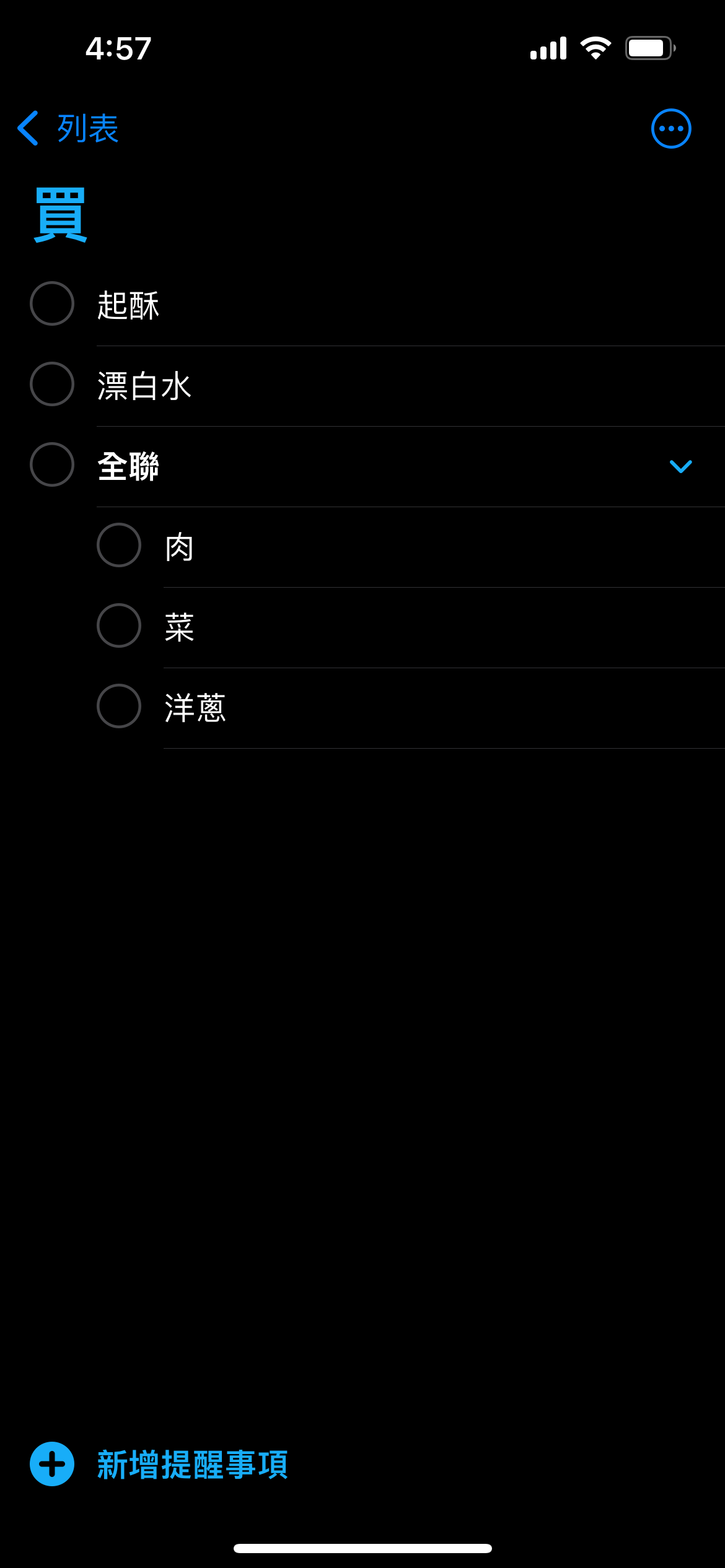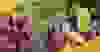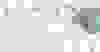【生活小幫手】-IPHONE內建提醒事項,記錄代辦事項,還能設定時間以及標籤超級方便的
身為做事情從來不拖拉,準時交稿準時完成所有事情的乖寶寶,背後一定有好用的小幫手
🎯自訂重復提醒時間
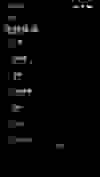
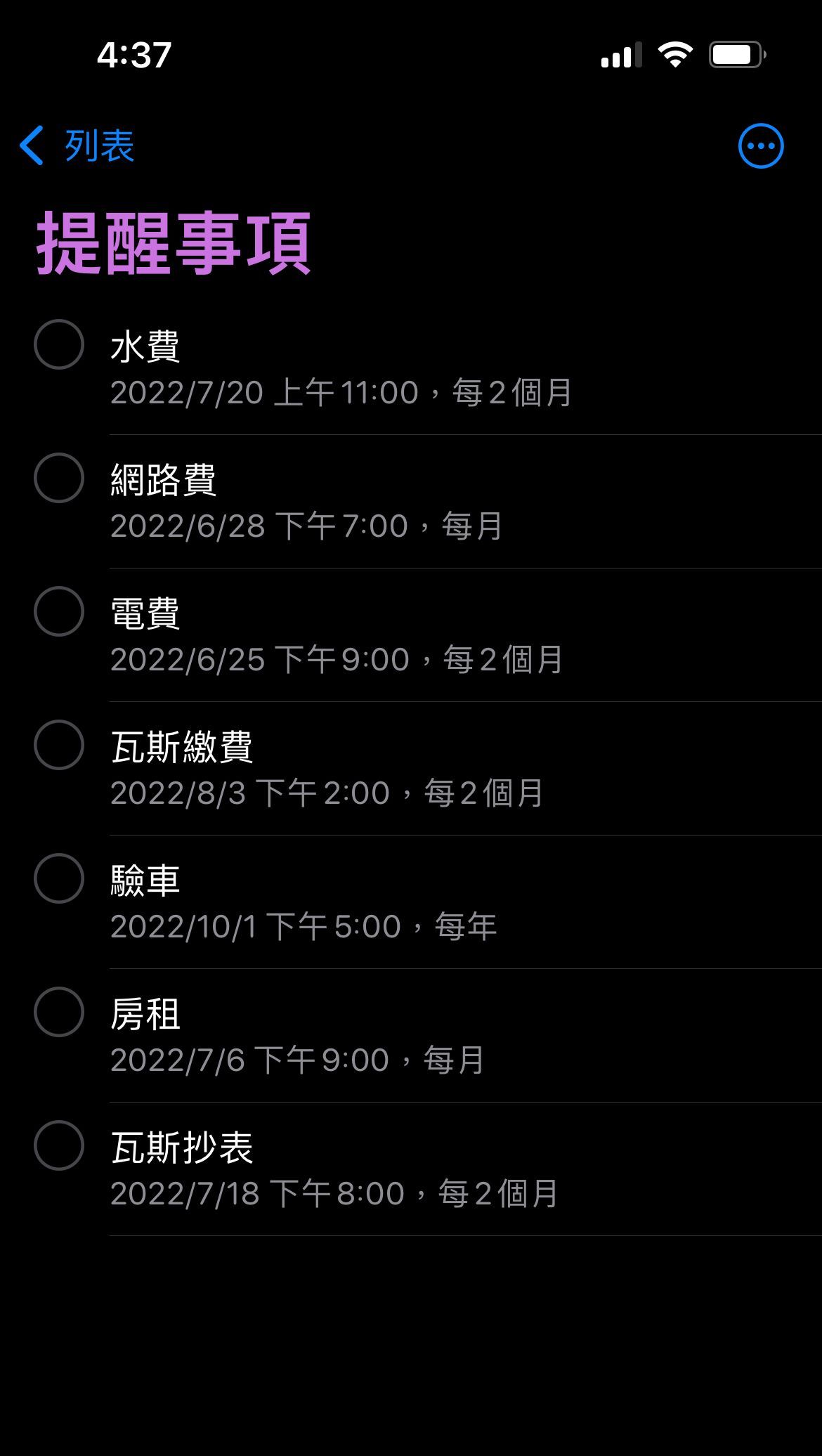
像是水費是兩個月繳一次,就能設定排成

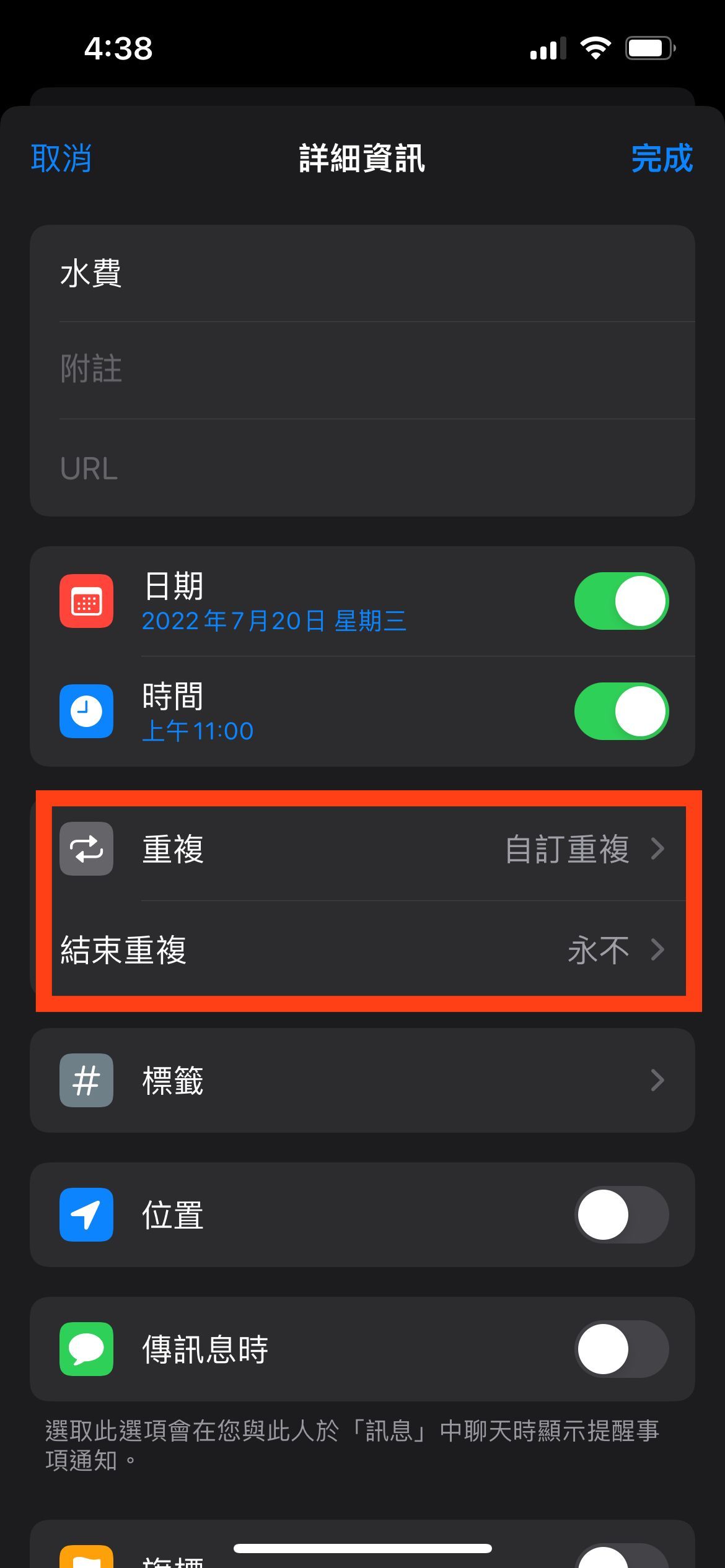
自訂成兩個月提醒一次
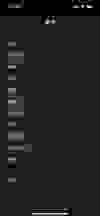
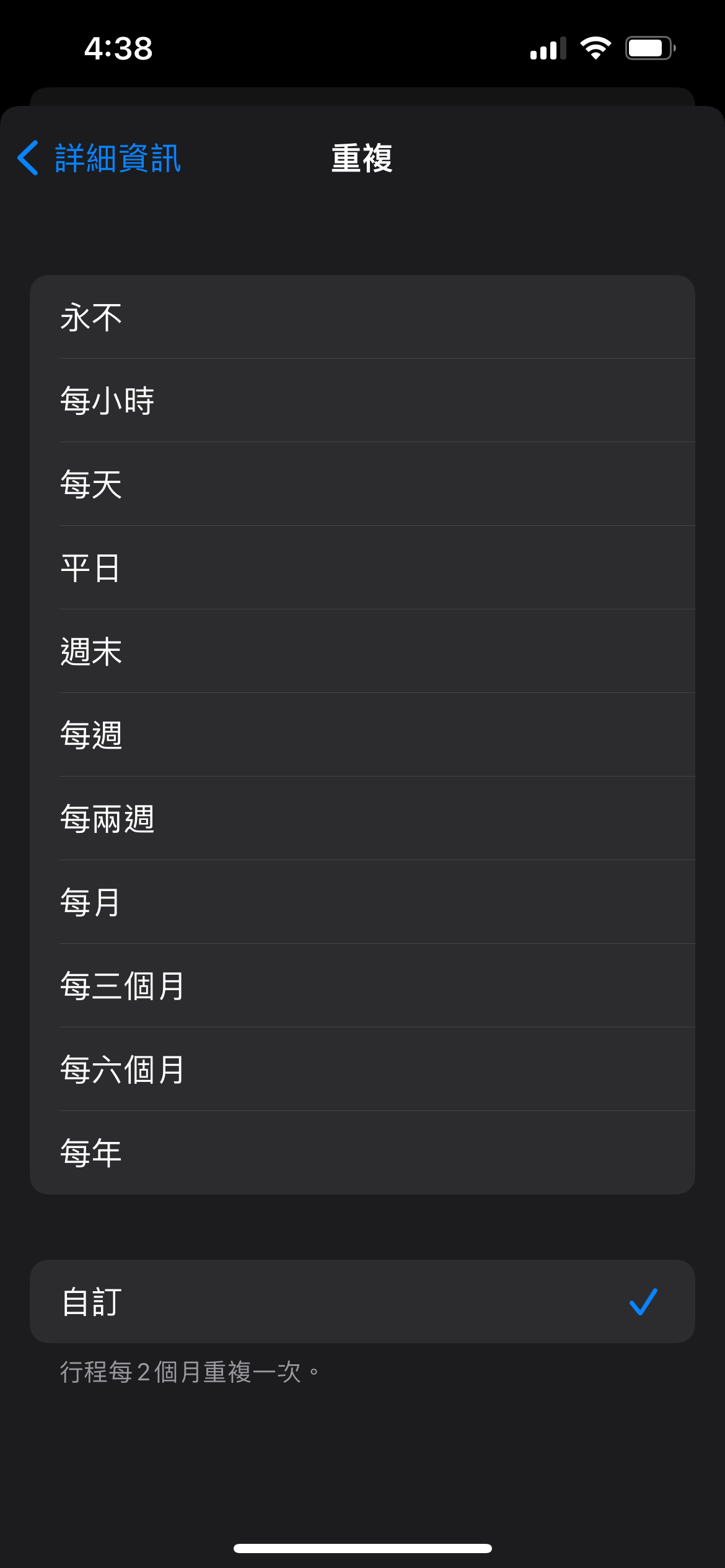
非常方便,不用再怕漏繳帳單了!!!
🎯滑動建立子任務
向右滑動有縮排,就能建立子項目

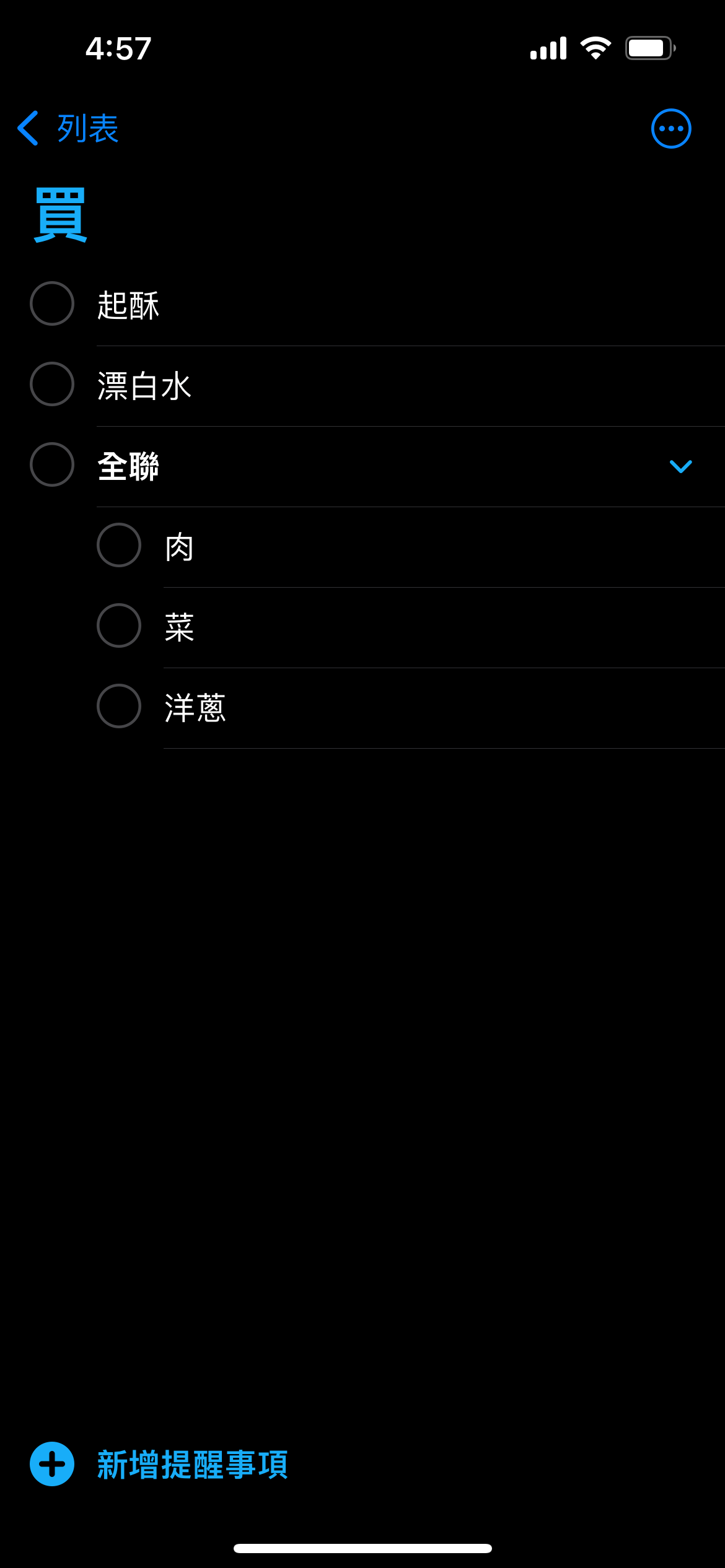
明確分類一目瞭然

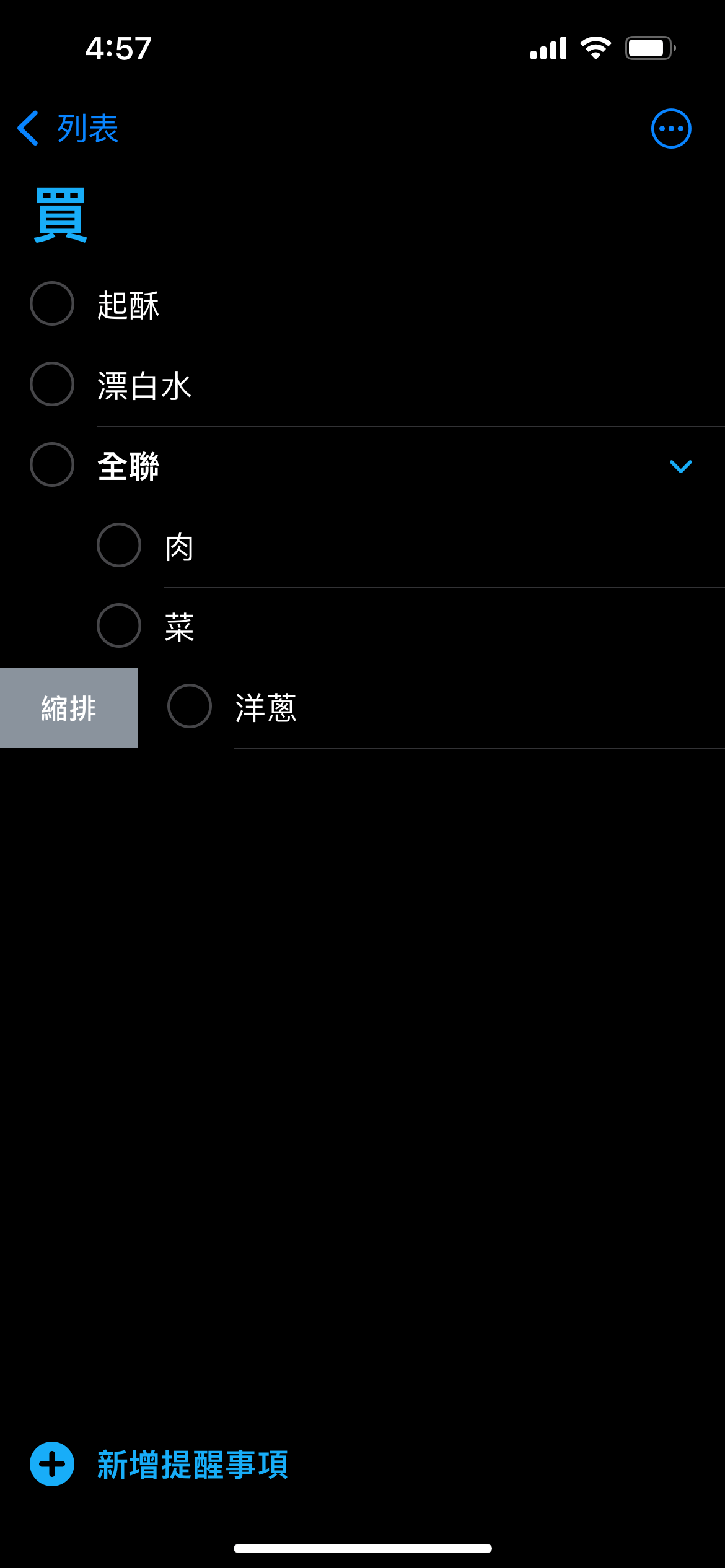
🎯重要提醒事項用旗標提醒
如果有很急切的事情,也能用旗標標示

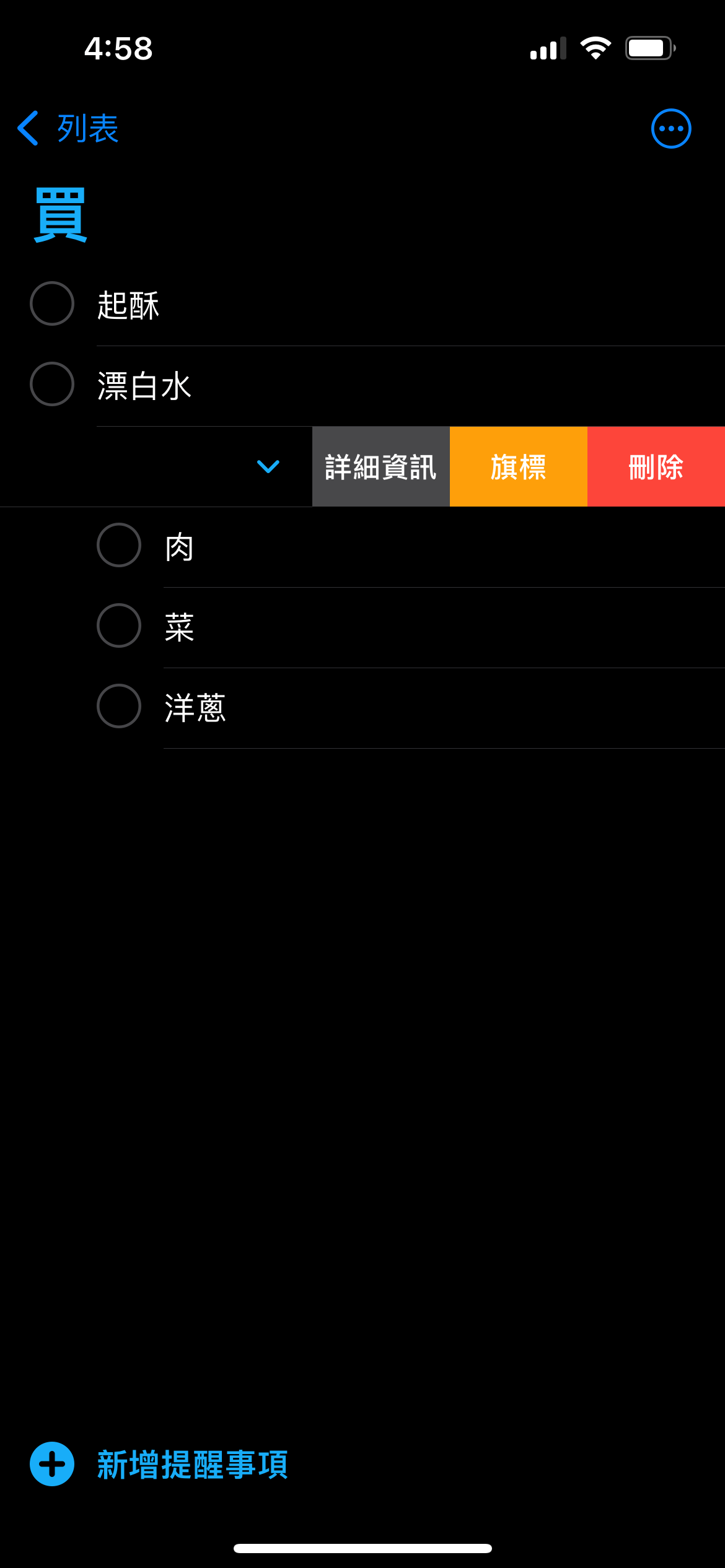
後續打開「提醒事項」App主頁面時,就可以點選「已加上旗標」分類,裡面就會列出特別重要的提醒。

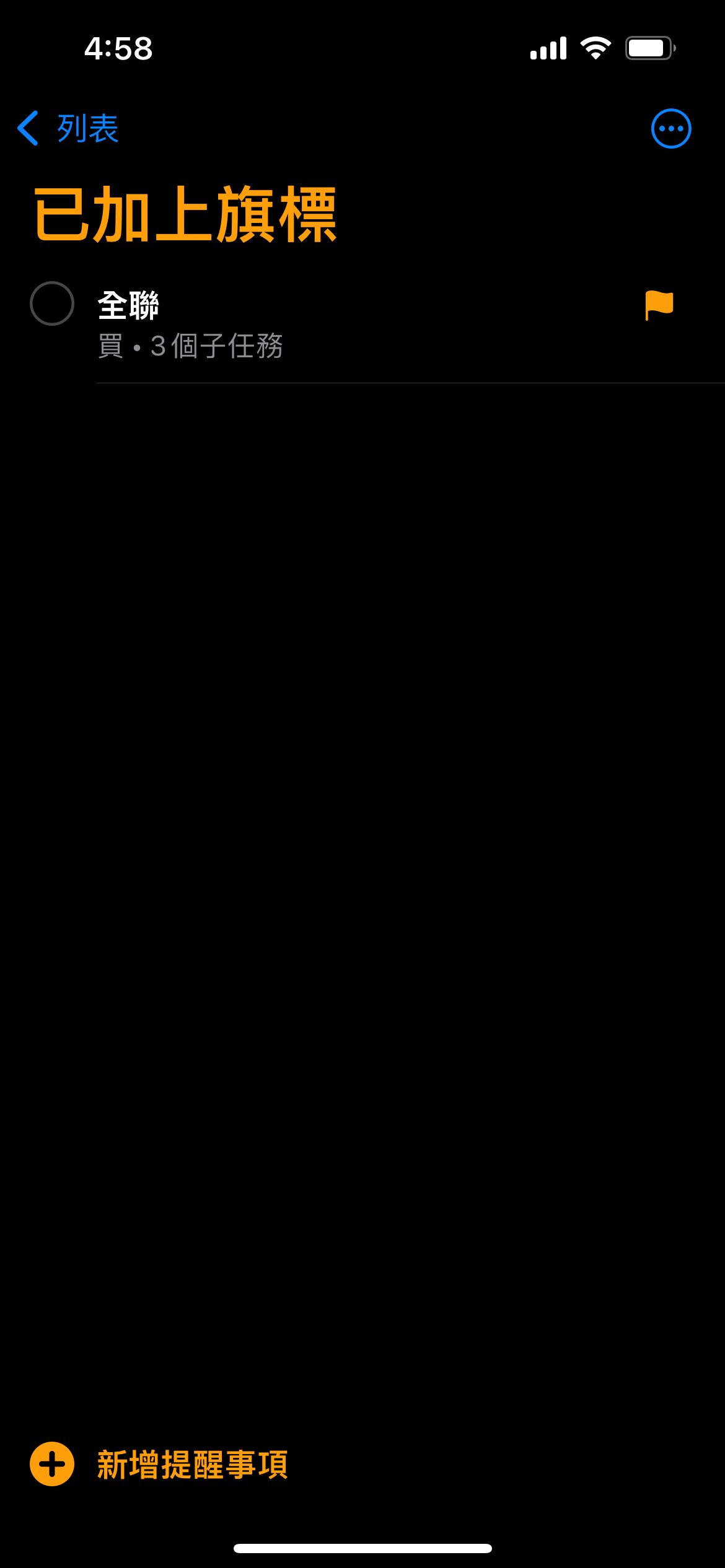
🎯新增標籤
在每樣任務上可以新增相對應標籤 例如:#未完成
身為KOL有大大小小的案件須接洽,利用這個也能將自己的計劃跟排成詳細記錄,不會漏掉截稿日期
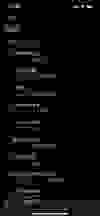
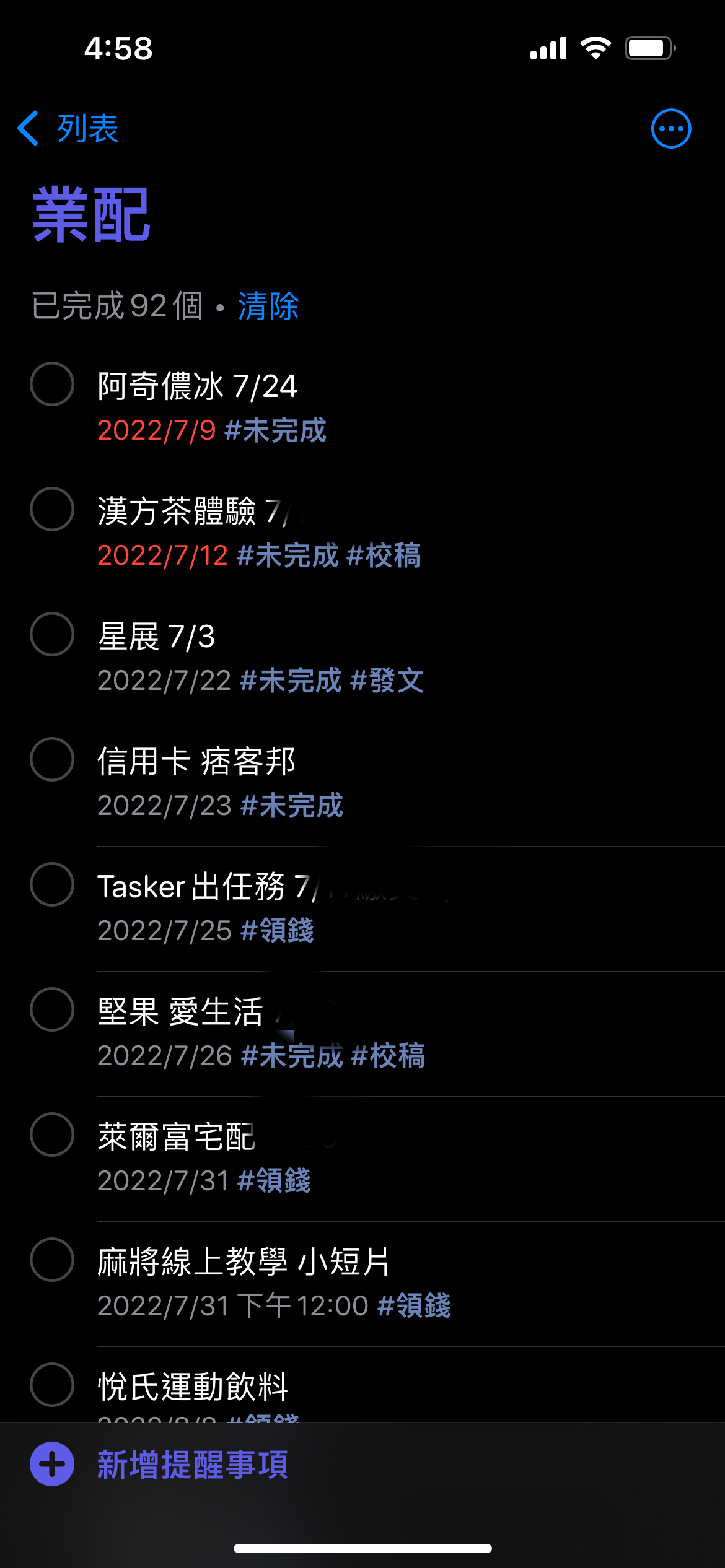
就能在此標籤列中,查詢到所有未完成的任務

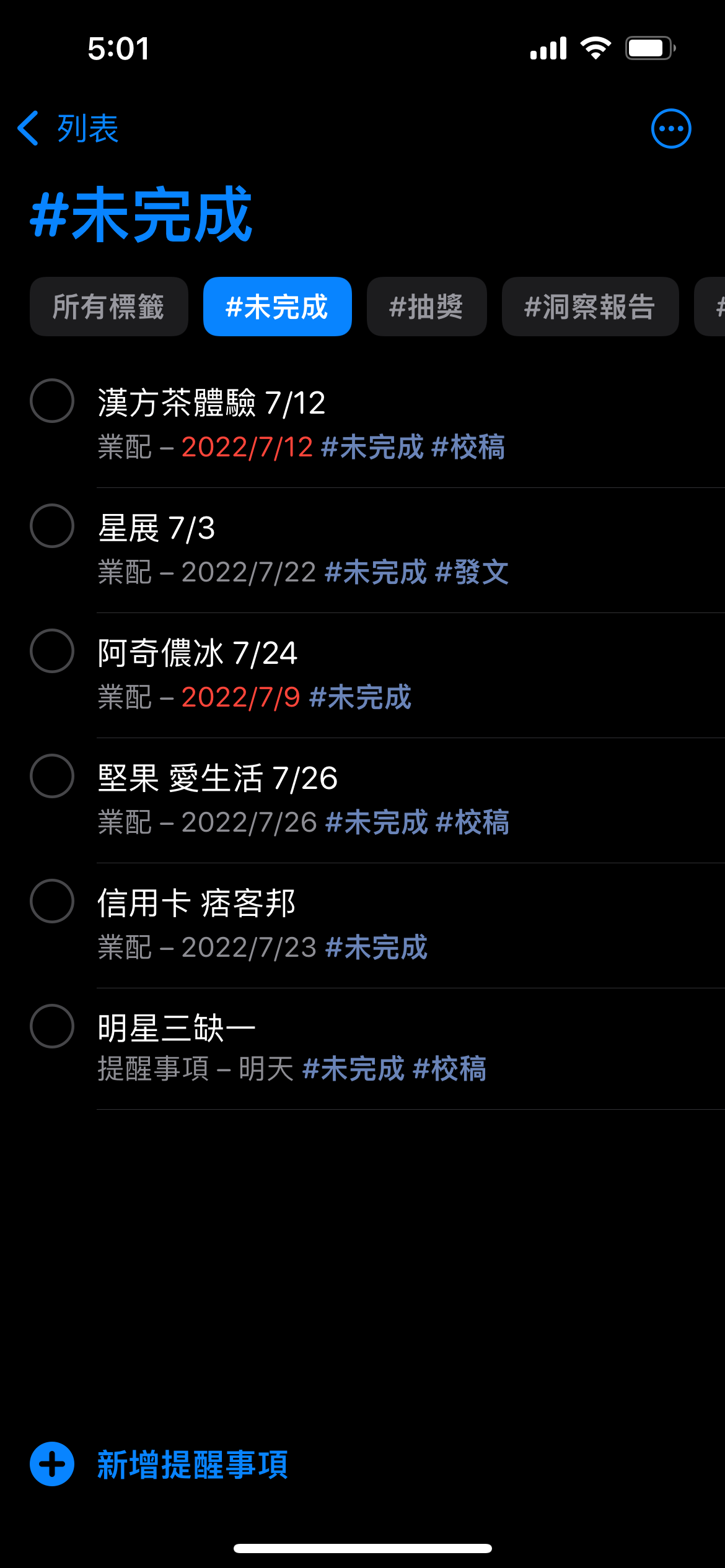
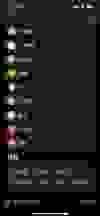
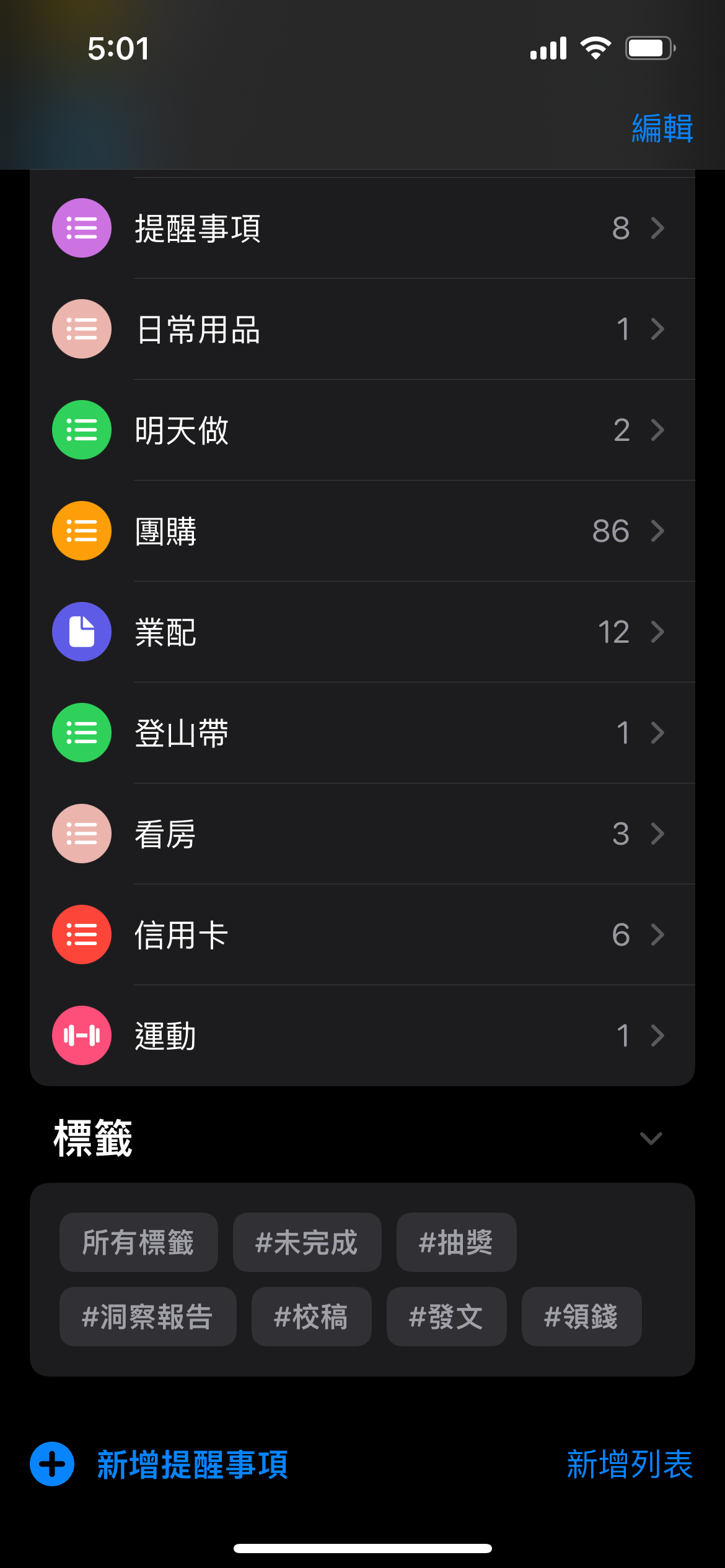
🎯新增影像附件
如果是相關購買清單,可以新增圖片,讓自己查找時不會買錯

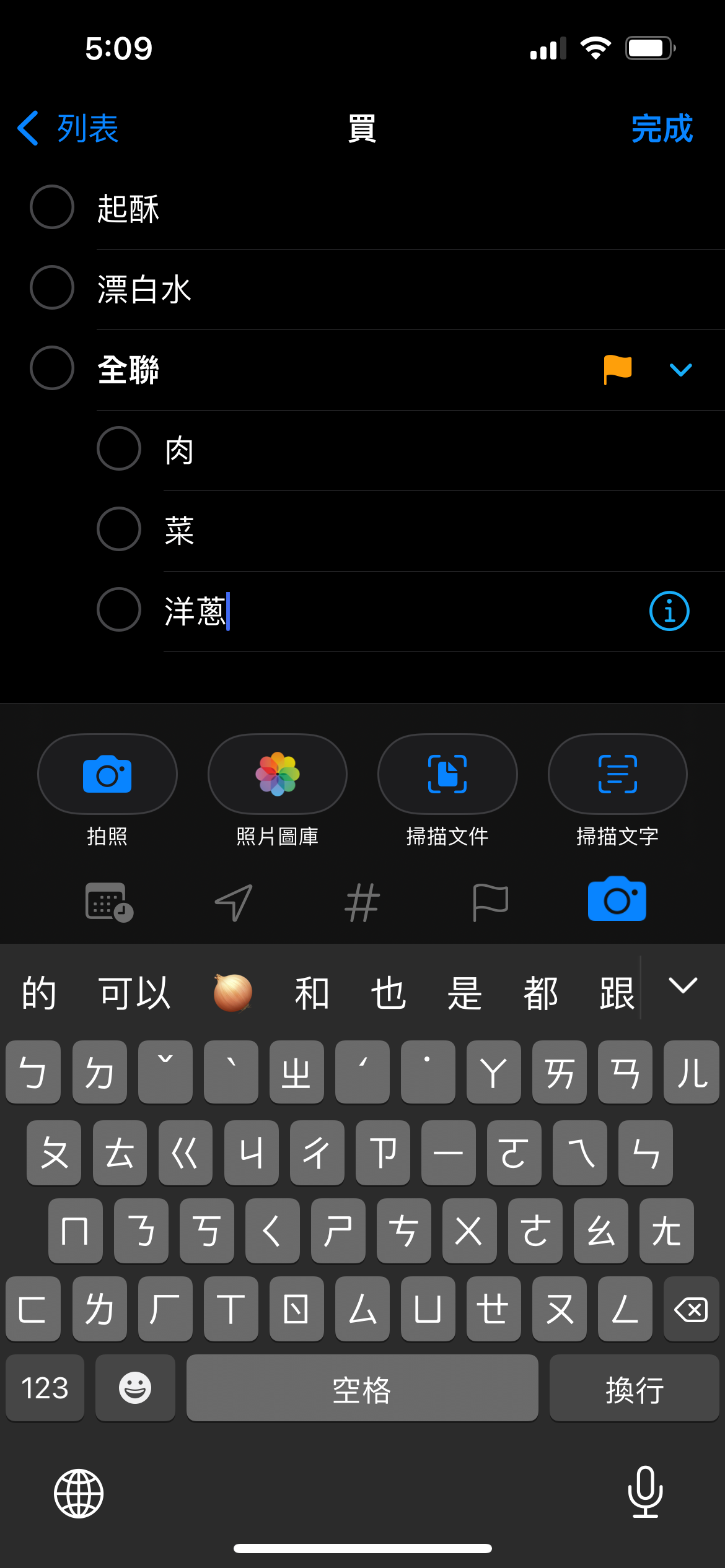
🎯提醒事項顯示在桌面
可以直接將 iPhone 提醒事項顯示在 iOS 桌面上,只要壓住 iOS 主畫面不放進入抖動狀態後,點選左上角「+」按鈕,找到「提醒事項」小工具,選擇想呈現的尺寸按下「加入小工具」按鈕即可。

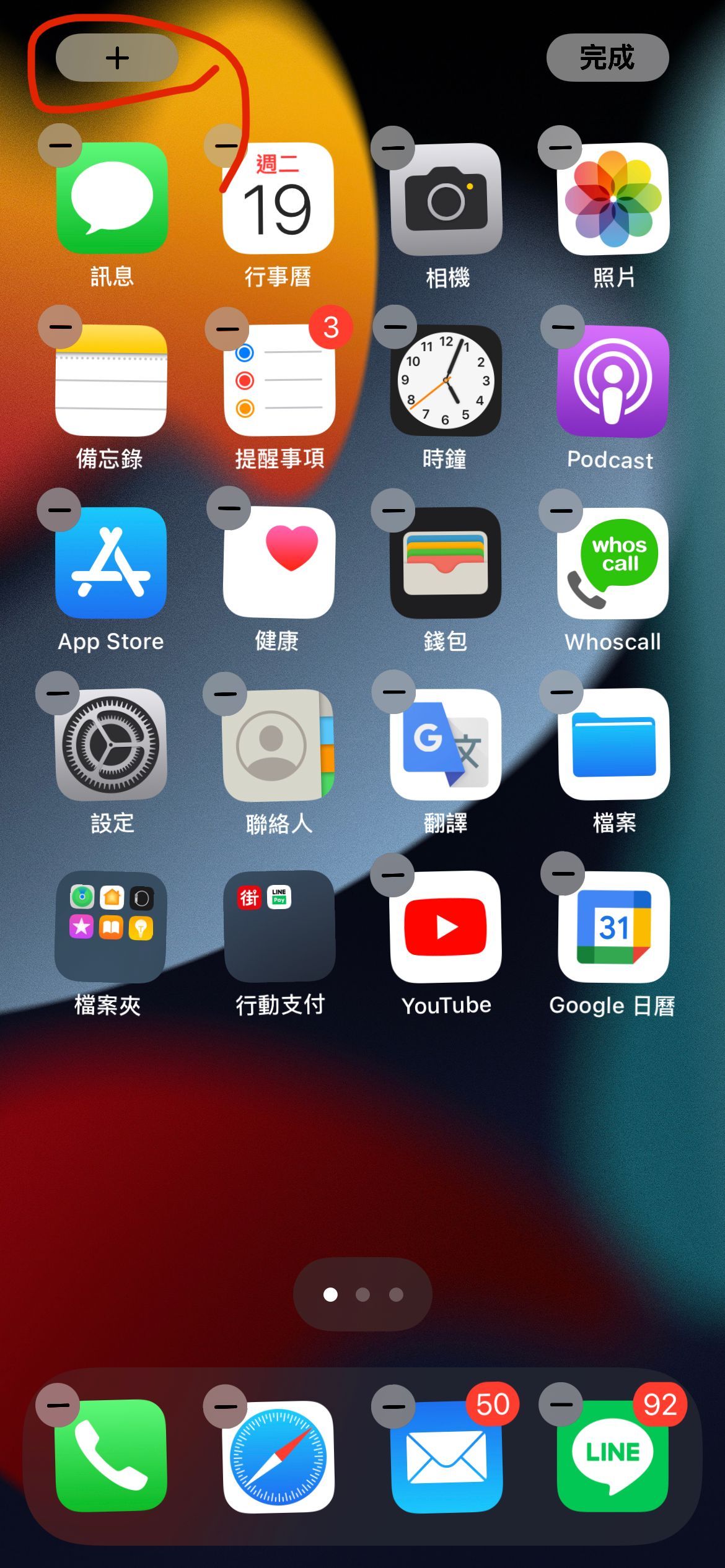


喜歡我的分享歡迎追蹤🥰🥰🥰
👉PopDaily : https://www.popdaily.com.tw/user/280832
👉FB : https://www.facebook.com/dollareat
👉IG : https://www.instagram.com/dollar_eat
👉TikTok : https://www.tiktok.com/@dollar_eat
👉痞客邦 : https://searchyummy.pixnet.net/
👉YT : https://www.youtube.com/channel/UCuGVjQz0IHfQ7FNkUIZZEWA